现手机已经成为了人们生活中不可或缺的一部分,而手机存储的设置也变得越来越重要,在手机存储设置中,有一项让许多用户头疼不已的问题,那就是如何将手机存储设置为默认存储在外置SD卡。对于那些手机内存较小或者爱好拍照、下载大量应用的用户来说,这个问题尤为关键。究竟应该如何设置手机存储为外置SD卡呢?在本文中我们将会为大家详细介绍如何进行相关设置,帮助大家解决这一困扰。
怎样将手机存储设置为默认存储在外置SD卡
方法如下:
1.打开手机,点击【设置】。

2.点击【其他高级设置】。
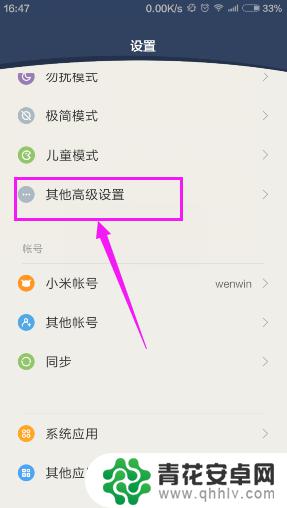
3.点击【存储】。
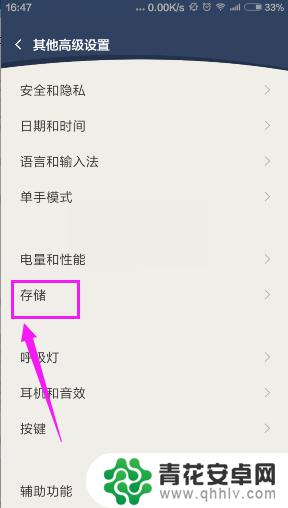
4.页面拉到底部,点击【默认存储设置】。
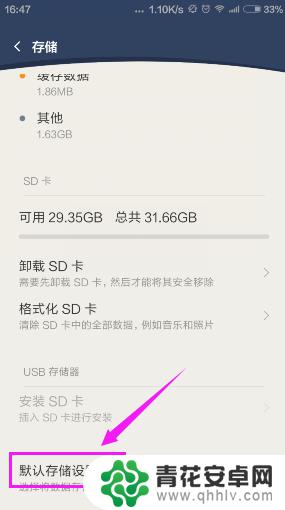
5.选择一个要设置存储默认在SD卡的,比如选择相机。即点击【相机】。
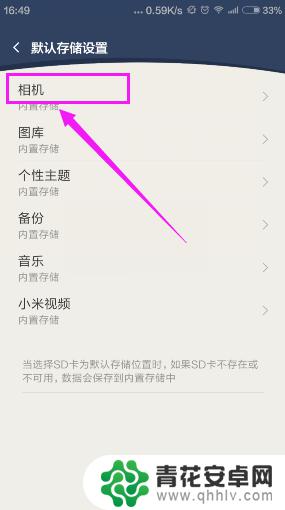
6.点击【外置SD卡】。
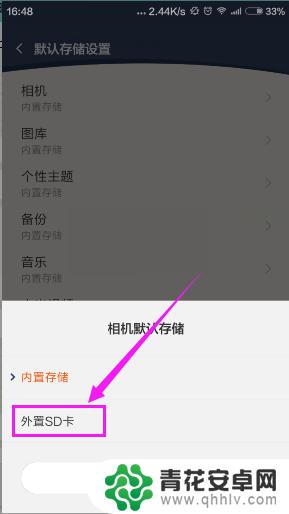
7.把所有想设置成存储在SD卡的都设置后,就如图所示。接下来,东西都会默认存储在SD卡。当然,SD卡一旦失效或取出,就会默认回存储到本机。
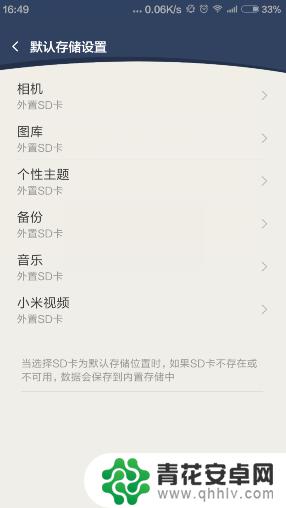
以上就是手机存储设置中文版的全部内容,如果遇到相同问题的用户可以参考本文中介绍的步骤进行修复,希望对大家有所帮助。










